I dag har vi tenkt å dele fem tips om utvidelser til Firefox med deg, dette er utvidelser som vil gjøre hverdagen på nettet mye enklere for deg som bruker.
Firefox har blitt mer og mer mainstream som nettleser, og dette er kanskje ikke så rart da Firefox er en nettleser som gir brukerne muligheten til å personliggjøre alt fra utseende til funksjoner radikalt. Når det gjelder sistnevnte, altså funksjoner, så er Firefox’ utvidelser veldig nyttig for oss brukere.
Mange utvidelser å velge mellom
Problemet er at det per dags dato finnes så mange utvidelser at man rett og slett kan rote seg bort mens man leter etter den ultimate utvidelsen. Det er her artikler som dette kommer inn i bildet – vi kan råde dere lesere om våre favoritt-utvidelser, og dere kan tipse oss tilbake (les: kommentarfeltet).
I dag tenkte jeg å skrive om fem utvidelser som har fått en ekstra god plass i mitt nerdehjerte, disse utvidelsene kan gjøre din datahverdag mye enklere når du bruker nettleseren. La oss sette igang med det samme, men ikke før jeg har gjort oppmerksom på at utvidelsenes plassering i listen er helt tilfeldig – den første er like god som den siste.
AutoCopy – klipp og lim blir mye enklere i Firefox

Enten du jobber mye på nettet, blogger mye, eller bare rett og slett bruker nettleseren en god del, så kopierer og limer man inn en del tekst og lenker i løpet av en dag. Personlig har jeg tre taster på mitt tastatur som er mer slitt enn resten tastene – «Ctrl», «V» og «C».
Med AutoCopy korter man ned prosessen med kopiering og liming ved at all tekst du markerer i Firefox automatisk blir kopiert og lagt i din utklippstavle. For å lime inn teksten du har kopiert, så klikker du bare på den midterste museknappen din. Dette sparer deg faktisk for en del tid, spesielt hvis man driver med prosjekter eller for eksempel blogging som krever mye sitering og innliming av lenker.
Installer AutoCopy selv dersom dette høres interessant ut.
Automatic Save Folder – automatisk sortering av nedlastede filer
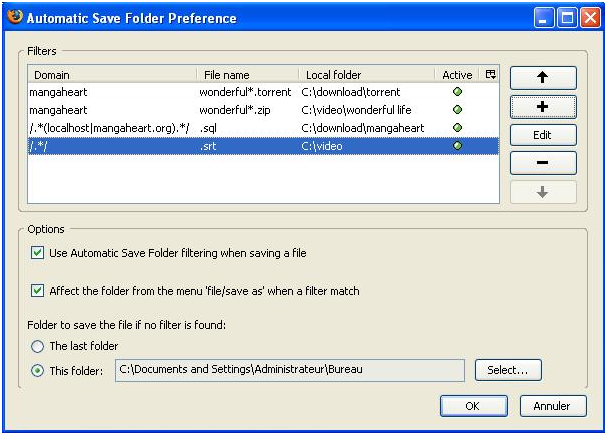
Min nedlastingsmappe så tidligere ut som en vits, den var så rotete at jeg sjeldent eller aldri fant filer som ble lastet ned et par timer tidligere. Dette forandret seg raskt da jeg tok i bruk Automatic Save Folder.
Denne utvidelsen hjelper deg med å automatisk sortere filer du laster ned på basis av filtype. For at dette skal være mulig må du selvfølgelig angi hvor de forskjellige filtypene skal legges etter nedlasting. Det er utrolig nyttig når bildene, pdf-filene og lignende du laster ned blir sortert i forskjellige mapper etter dine egne ønsker.
bilde
Installer Automatic Save Folder selv dersom dette høres interessant ut.
Mouseless Browsing – rydd bort musa når du surfer
Mouseless Browsing er en utvidelse som gir deg akkurat det navnet gir inntrykk av – på en relativ effektiv og smart måte kan man utelukkende bruke tastaturet og gi slipp på musen når man surfer i Firefox.
Dette skjer ved at alle objekter som du vanligvis kan klikke med musen på (tekstfelt, lenker, soner, etc) får utdelt et id-nummer som man taster inn på tastaturet istedenfor å klikke med musen der. Man kan selv tilpasse innstillinger slik at surfingen blir akkurat som man ønsker at den skal være – raskt, effektivt og enkelt.
Ta en titt på videoen(e) under for å få en innføring i bruk av Mouseless Browsing.
Installer Mouseless Browsing selv dersom dette høres interessant ut.
Et alternativ til Mouseless Browsing er den nye utvidelsen No Mouse.
SkipScreen – nedlasting fra Rapidshare og andre lignende nettsteder enkelt

Man behøver ikke å være pirat, eller fildeler som det så fint heter, for å benytte seg av fildelingstjenester som Rapidshare, Megaupload og lignende nettsteder.
De fleste har opplevd slitet med å laste ned filer fra slike tjenester – man må klikke seg halvt i hjel før man kommer til selve nedlastingslenken, men man må også vente i X antall sekunder før linken blir klikkbar.
Et vanlig scenario er at brukeren gjerne surfer i andre faner mens man venter på at nedtellingen skal bli ferdig, og skulle man være så uheldig at man glemmer å se etter om nedtellingen er ferdig titt og ofte, så kan lenken bli ugyldig som følge av dette. Slitsomt!
Og her kommer SkipScreen inn i bildet – denne utvidelsen gjør alt dette arbeidet for deg. I de fildelingstjenestene som SkipScreen støtter (se lenger ned), så vil utvidelsen automatisk hoppe over unødvendige annonser og ekstra-klikk før man kan laste ned filen. Man slipper i de fleste tilfeller å klikke i det hele tatt, for SkipScreen reagerer automatisk når nedtellingen er ferdig. Kort sagt så gjør SkipScreen drittarbeidet for deg.
Følgende nedlastingstjenester er idag støttet av SkipScreen:
- Rapidshare.com
- zShare.net
- MediaFire.com
- Megaupload.com
- Sharebee.com
- Depositfiles.com
- Sendspace.com
- Divshare.com
- Linkbucks.com
- Flere kommer som sagt
Installer SkipScreen selv dersom dette høres interessant ut.
Open IT Online – åpne dokumenter uten programvare
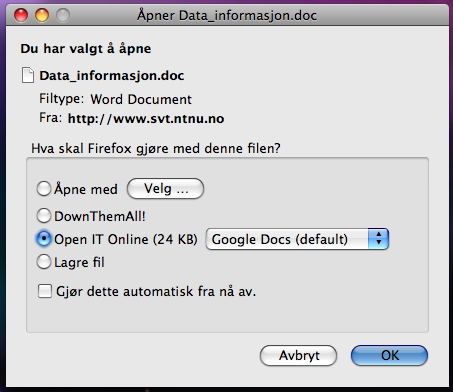
Open IT Online er en utvidelse som lar deg åpne populære dokument-filformater i nettleseren, dette skjer uten at man behøver å installere programvare på maskinen som støtter filformatet. Et godt eksempel på dette er filer/dokumenter fra programmer Office-pakken til Microsoft – disse kan både leses og redigeres i nettleseren din istedenfor å kjøpe den dyre programvaren fra MS eller andre utviklere.
Dette er mulig ved hjelp av webapplikasjoner som Google Docs, Zoho, Vuzit, også videre. Også bilder kan åpnes og redigeres med denne utvidelsen installert – Her er det webapplikasjoner som Snipshot, Picnik, Pixlr, også videre som brukes for å gjøre dette mulig.
Etter at utvidelsen er installert, så kan man åpne dokumenter/bilder ved å klikke på linken som vanlig. Forskjellen er at man får et ekstra valg i Firefox’ nedlastingsvindu (se bildet lenger oppe) som man velger for å komme videre.
Følgende filtyper er støttet:
- Dokumenter: *.doc, *.docx, *.rtf, *.odt, *.sxw
- Regneark: *.xls, *.xlsx, *.csv, *.ods, *.sxc
- Presentasjoner: *.ppt, *.pptx, *.pps, *.odp, *.sxi
- Bilder: *.jpg, *.gif, *.png
Det finnes selvfølgelig mange flere utvidelser som er like gode, og kanskje bedre enn disse, men jeg har bestemt meg for å ikke nevne noen utvideser som vi tidligere har skrevet om i Teknonytt. Et annet poeng er at utvidelsene helst skal være ganske nye, eller uoppdagede for at de skal få sin oppmerksomhet her.
Installer Open IT Online selv dersom dette høres interessant ut.
Hvilke utvidelser er dine favoritter?
Følg oss på Twitter: Robert Sørensen – Teknonytt – Bitnett
Loading image
Click anywhere to cancel
Image unavailable
Loading image
Click anywhere to cancel
Image unavailable
Loading image
Click anywhere to cancel
Image unavailable
